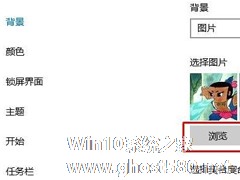-
Win10如何清理已使用背景图片痕迹?
- 时间:2024-11-15 13:03:49
大家好,今天Win10系统之家小编给大家分享「Win10如何清理已使用背景图片痕迹?」的知识,如果能碰巧解决你现在面临的问题,记得收藏本站或分享给你的好友们哟~,现在开始吧!
壁纸只要有电脑都可以自己去设置一下壁纸,然后把它当作电脑屏幕。不过,有一点不好的是,你曾经在Win10系统的电脑上使用过的壁纸都会在“背景预览”的“选择图片”下显示缩略图,这很不好。那要如何将已使用背景图片痕迹清除掉呢?现在小编就和大家说一下Win10清理已使用背景图片痕迹的方法。
方法如下:
1、在桌面单击右键,选择“个性化”;
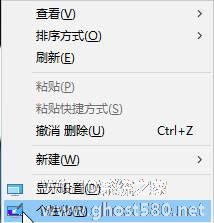
2、在背景选项右侧点击“浏览”多设置几张正常的图片,就会将不想显示背景缩略图覆盖掉了。
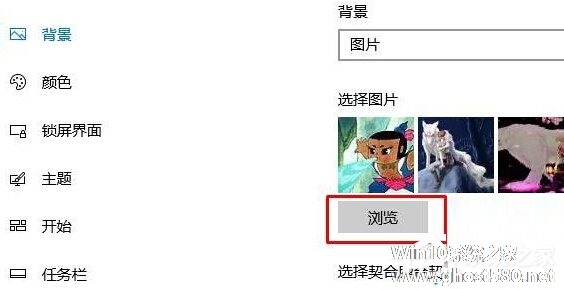
上述也就是Win10清理已使用背景图片痕迹的方法了;你不需要之前使用过的壁纸出现在“背景预览”的“选择图片”下,那可以将它删除就可以。不知道这么删除的上述也有方法,可以去试一下!
以上就是关于「Win10如何清理已使用背景图片痕迹?」的全部内容,本文讲解到这里啦,希望对大家有所帮助。如果你还想了解更多这方面的信息,记得收藏关注本站~
『Win10系统之家www.ghost580.net文★章,转载请联系本站网管!』
相关文章
-
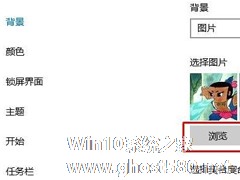
壁纸只要有电脑都可以自己去设置一下壁纸,然后把它当作电脑屏幕。不过,有一点不好的是,你曾经在Win10系统的电脑上使用过的壁纸都会在“背景预览”的“选择图片”下显示缩略图,这很不好。那要如何将已使用背景图片痕迹清除掉呢?现在小编就和大家说一下Win10清理已使用背景图片痕迹的方法。
方法如下:
1、在桌面单击右键,选择“个性化”;
2、在背景选项右... -

Win10如何使用Wise Duplicate Finder来清理重复文件?
Win10如何使用WiseDuplicateFinder来清理重复文件?WiseDuplicateFinder是一款重复文件查找工具,通过这款工具,我们可以轻松查找出电脑里的重复文件并删除。也许你会问,使用计算机搜索不就行了吗?怕就怕在电脑存在一些,名称不相同而文件相同的重复文件,或者名称相同而文件不相同的“伪重复文件”,为了能够精准删除电脑里的重复文件,我们最好借助类似于WiseD... -

Win10 2004如何清理系统内的垃圾文件?Win10 2004的文件清理功能
Win10电脑为了照顾移动端用户,在整体页面设计上偏向于手机,所以我们在使用当中会出现不少熟悉的身影,例如系统文件的清理。在电脑使用过程当中会产生很多垃圾或者数据缓存,在以往是通过盘符碎片进行清理,而在Win10可以根据文件类型进行。下面小编就跟大家介绍一下Win102004文件清理功能。
详细如下:
1、使用「Win+I」组合快捷键,或者从右下角的“开始”中... -

鼠标右键的新建功能是Windows系统中非常方便的功能,我们通常会使用它来创建文件,无需开启指定软件。近来有用户反馈他的Win10系统鼠标右键并没有新建功能,这要怎么办?通常出现这类问题应该是有些软件动到注册表导致,下面小编就教大家如何使用注册表还原右键新建功能的方法。
详细如下:
1、按下Win+R键打开运行,输入regedit,回车进入注册表编辑器;
- Win10教程
-
-
操作系统排行榜
更多>> -
- Ghost Win8.1 64位 老机精简专业版 V2023.02
- 【老机专用】Ghost Win8 32位 免费精简版 V2022.01
- 【致敬经典】Ghost Windows8 64位 免激活正式版 V2021.08
- 微软Windows8.1 32位专业版免激活 V2023.05
- Windows11 22H2 (22621.1778) X64 游戏美化版 V2023.06
- Windows11 22H2 (22621.1778) X64 专业精简版 V2023.06
- 笔记本专用 Ghost Win10 64位 专业激活版(适用各种品牌) V2022.08
- GHOST WIN8 X86 稳定专业版(免激活)V2022.07
- Windows8.1 64位 免费激活镜像文件 V2022.07
- Windows 8.1 64位 极速纯净版系统 V2022
-
Win10教程排行榜
更多>> -
- Win10双系统如何删除一个?Win10双系统删除其中一个的方法
- Win10提示此站点不安全怎么办?Win10提示此站点不安全的解决方法
- Win10经常提示assertion failed怎么办?Win10经常提示assertion failed的解决方法
- Win10如何进入高级选项?Win10进入高级选项的方法
- ROG幻14如何重装系统?重装ROG幻14笔记本的方法
- Win10玩地平线5闪退怎么办?Win10玩地平线5闪退的解决方法
- Win10玩NBA2K23闪退怎么办?Win10玩NBA2K23闪退的解决方法
- Win10网络栏只剩下飞行模式怎么办?Win10网络栏只剩下飞行模式的解决方法
- Win10玩Dota2卡顿怎么办?Win10玩Dota2卡顿的解决方法
- Win10系统怎么还原到某个时间点?Win10系统还原方法教学
- 热门标签
-